Комплексное мультимедийное программное обеспечение VirtualDJ — это пульт управления ди-джеем, который позволяет вам микшировать песни. Вы регулируете их громкость и придаете треку больше присутствия на слух. Наша статья знакомит с обработкой.
Программное обеспечение Virtual DJ превращает вас в ди-джея, то есть в диджея. Или DJane или She-DJ. С помощью приложения вы воспроизводите музыку, что здесь делается не с пластинками, а с музыкальными файлами. Программа обрабатывает, среди прочего, аудиофайлы MP3 и AAC. Воспроизведение песен параллельно. Далее мы покажем вам, как создавать свои собственные композиции и влиять, например, на высоту тона. Поскольку диапазон функций огромен, здесь обсуждаются только некоторые важные функции. Обширный пользовательский интерфейс приглашает вас изучить другие функции.
VirtualDJ: краткое руководство пользователя
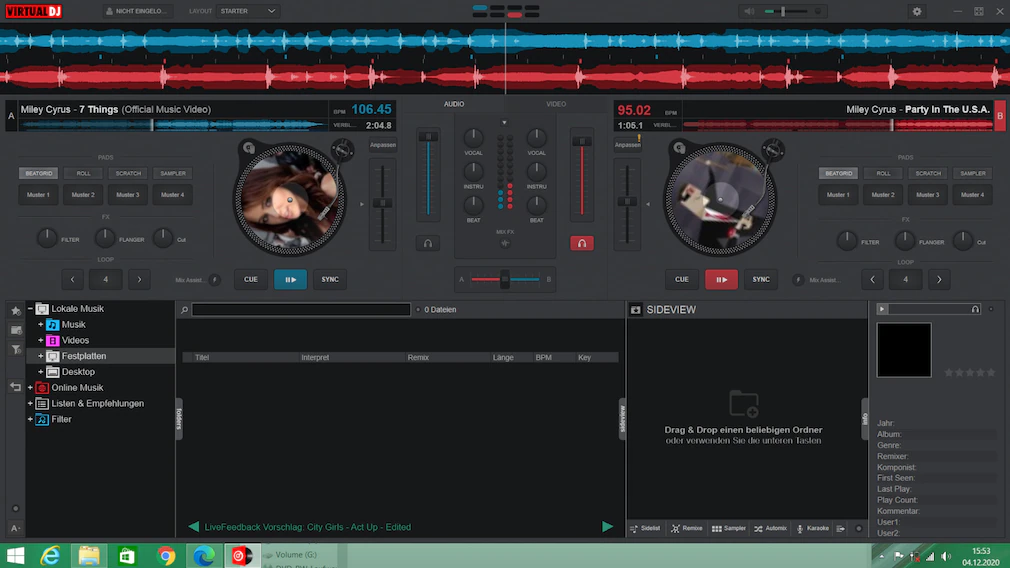
Выполните загрузку и установку программного обеспечения. После запуска программы появляется окно «Подключиться». Закройте его, нажав на значок X в правом верхнем углу и на «Да». Нажмите Close-X в правом верхнем углу окна «Учебники».
Откройте Проводник и перетащите музыкальный файл в левую программную область — так называемую Деку. Он имеет форму виниловой пластинки и на нем написано VirtualDJ. Перетащите другой музыкальный файл в правую деку. Файлы могут быть как в одинаковом формате, так и в другом. После загрузки элементы заменят временную миниатюру VirtualDJ в деках; одна из них — Deck A, а другая — Deck B. В правом верхнем углу программы убедитесь, что воспроизведение музыки возможно: VirtualDJ издает звуки только в том случае, если ползунок там не застрял до упора влево. При необходимости перетащите ползунок немного вправо.
Вы запускаете воспроизведение ваших двух аудиофайлов, щелкнув значок, расположенный посередине под вашей декой. Для каждой звуковой дорожки требуется одно нажатие на назначенную кнопку. Он называется «|| >», где «||» означает «пауза» и «>» для воспроизведения. Поэтому, если воспроизведение идет, снова приостановите его щелчком мыши. Чтобы установить громкость песен, переместите ползунок над значком наушников вверх или вниз; вы делаете это как в левой, так и в правой части окна — для каждого файла индивидуально. Есть еще один контроллер: он используется для установки высоты тона и скорости во время воспроизведения (каждый из них расположен ниже «Настройка», «Шаг»).
Посередине двух дек есть ползунковый переключатель «A B» (от кроссфейдера): с его помощью вы определяете, какая играющая часть получает больше акустического присутствия. Экспериментируйте с настройками, пока они не будут работать для вашего музыкального исполнения.
Интересное: Почему нет звука на телефоне самсунг?
VirtualDJ: изменить интерфейс
Вы можете изменить дизайн программы, если хотите: изменив тему по умолчанию в левом верхнем углу в разделе «Макет». В раскрывающемся меню выберите «Essentials», «Pro» и «Performance» в качестве альтернативы стандартному «Starter». Только с последними тремя вариантами вы можете влиять на «цвет кожи» и «отображение формы волны» в одном меню. На иллюстрациях в этой статье используется начальный макет.
Музыка: Играйте только голосом или инструментальной пьесой.
Обычно песни состоят из голоса певца (а капелла) и инструментального сопровождения. При желании вы можете играть обе по отдельности — софт разделяет треки. Если вы хотите слышать только инструменты, переместите регулятор в кружке «MELO/VOCAL» влево в деке. Это приводит к тому, что слышна только мелодия, а вокальная партия отсутствует.
Не следует тянуть символ слишком далеко влево, иначе вы слишком сильно обрежете слуховую многогранность. Если вы повернете ползунок вправо, вы будете слушать текст с приглушенными инструментами. Два совета: Если вам не хватает «MELO/VOCAL», это помогает переключиться с представления «Starter» на представление «Essentials» щелчком мыши вверху. А веб-приложение « Vocal Remover » дает результаты, которые еще более убедительны с точки зрения качества, и даже сохраняет их на вашем ПК, загружая их.
Альтернативные инструменты для отделения голоса от музыкальной части: С помощью SMPlayer вы можете скрыть голос певца в воспроизводимых аудиозаписях. Последовательность щелчков после открытия нужного файла: «Звук > Фильтр > Караоке» (см. строку меню). Качество эффекта редко бывает убедительным. Однако, если вы уже используете приложение, вы можете попробовать его.
В отличие от SMPlayer, KMPlayer отображает на своем интерфейсе рекламу, которая исчезает при воспроизведении аудиофайла. При необходимости измените язык приложения, щелкнув правой кнопкой мыши в окне и выбрав «Язык > Немецкий.ini». Вы можете удалить голос при выводе аудиофайла в приложении, щелкнув правой кнопкой мыши в окне, а затем выбрав «Аудио > Редкие фильтры > Удалить голос». В качестве альтернативы есть опция «Голосовое выделение».
Влияние инфразвука на здоровье человека

